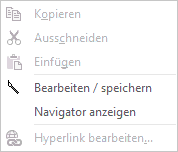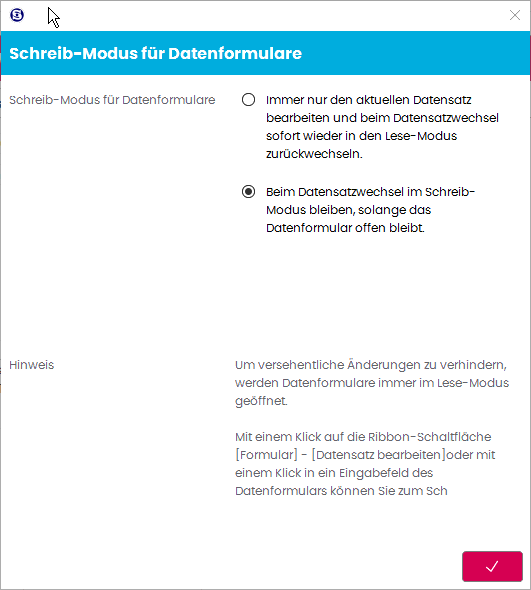Editiermodus in Scolaris V
Editiermodus einschalten
Wenn Sie einen Datensatz öffnen, passiert dies grundsätzlich immer im Lesemodus. Das bedeutet, dass Sie zum Ändern einer Information in einem Feld immer zuerst in den Editiermodus wechseln müssen.
Dazu haben Sie folgende Möglichkeiten:
Über das Register Formular
-
Öffnen Sie das Register Formular
-
Klicken Sie auf Datensatz bearbeiten
Per Tastenkürzel
Alternativ können Sie auch den Editiermodus einschalten, indem Sie auf Ihrer Tastatur das folgende Kürzel verwenden: CTRL + E
Per Rechtsklick
Sie können auch in einen Bereich des Formulars rechtsklicken und hier Bearbeiten / speichern auswählen um zwischen den Modi hin- und herzuwechseln.
Änderungen in einem Datensatz zwischenspeichern
Haben Sie im Editiermodus in einem Formularfeld Änderungen vorgenommen, so wird dieses Feld rot hinterlegt. Grundsätzlich speichert Scolaris Ihre Änderungen, sobald Sie den Datensatz wechseln oder ein Formular schliessen. Möchten Sie bereits während der Bearbeitung Ihre Änderung zwischenspeichern, so können Sie dies mit dem Tastenkürzel CTRL + S tun.
Alternativ können Sie auch hier mit dem Rechtsklick und Bearbeiten / speichern arbeiten.
Mit dieser Variante wechseln Sie jedoch auch vom Schreib- zum Lesemodus.
Einstellungen bezüglich Editiermodus
Als Scolaris Benutzer:in können Sie verschiedene Optionen zum Editiermodus auswählen. Sie finden diese unter dem Register Benutzer, indem Sie auf Editiereinstellungen klicken.
Im darauffolgenden Fenster haben Sie folgende Möglichkeiten:
Wählen Sie Ihre bevorzugte Option aus und bestätigen Sie mit Klick auf das Häkchen.